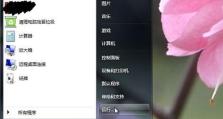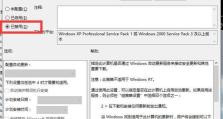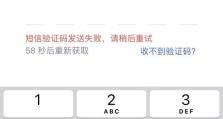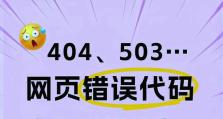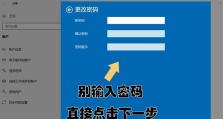小度音响能连接电脑吗,轻松实现电脑音效输出新体验
你有没有想过,家里的智能小度音响除了在客厅里陪你聊天、放音乐,还能变成电脑的“好伙伴”呢?没错,小度音响不仅能连接手机,还能和电脑愉快地玩耍哦!今天,就让我带你一起探索小度音响如何与电脑“牵手”吧!
小度音响,你的电脑好帮手
小度音响,这款由百度公司推出的智能音箱,搭载了DuerOS操作系统,拥有丰富的功能,比如语音助手、音乐播放、新闻资讯等。而它和电脑的连接,更是让我们的生活变得更加便捷。

连接小度音响到电脑,步骤来啦!
1. 确认电脑支持蓝牙:首先,你得确认你的电脑是否支持蓝牙功能。如果电脑没有蓝牙,别担心,市面上有很多蓝牙适配器,只需花点小钱,就能让你的电脑拥有蓝牙功能。
2. 打开小度音响蓝牙:接下来,打开小度音响的蓝牙功能。如果你是通过小度音箱APP来操作,那就打开APP,找到“设备”选项,然后点击已连接的音箱,找到蓝牙设置,打开蓝牙,并确保蓝牙可见。
3. 电脑搜索小度音响:在电脑上,打开蓝牙设置。在Windows系统中,你可以点击任务栏右下角的蓝牙图标,选择“添加设备”。在搜索到的设备列表中,找到小度音响的蓝牙名称,点击“下一步”,完成配对。
4. 设置默认播放设备:配对成功后,你需要在电脑上设置小度音响为默认播放设备。右键点击任务栏右边的声音图标,选择“播放设备”,然后右键点击对话框中的空白处,勾选“显示禁用设备”,找到小度音响,设置为默认播放设备。

5. 享受音乐盛宴:现在,你就可以通过电脑播放音乐,享受小度音响带来的高品质音效了。
小度音响,连接电脑的“小技巧”
1. 语音唤醒小度:如果你觉得手动操作太麻烦,可以尝试语音唤醒小度。只需对小度说“小度,小度,打开蓝牙”,小度就会帮你完成蓝牙连接。
2. 蓝牙连接不稳定怎么办?如果发现蓝牙连接不稳定,可以尝试重新搜索并配对,或者检查音响的蓝牙电源是否正常。
3. 电脑没有蓝牙怎么办?如果你的电脑没有蓝牙功能,可以购买一个蓝牙适配器。将适配器插入电脑的USB端口,安装驱动程序后,电脑就能支持蓝牙功能了。
小度音响,连接电脑的“小惊喜”
1. 语音控制电脑:除了播放音乐,小度音响还可以通过语音控制电脑。你可以通过小度音响播放音乐、查天气、设置闹钟等。
2. 智能家居控制:如果你家里有其他智能家居设备,比如智能灯泡、智能插座等,也可以通过小度音响进行控制。
3. 学习办公好帮手:小度音响还可以帮你学习英语、播放有声书、提醒日程等,让你的学习和办公更加高效。
小度音响,这款智能音箱,不仅让我们的生活更加便捷,还能成为我们电脑的好帮手。通过简单的连接步骤,你就能享受到小度音响带来的丰富功能和便捷体验。快来试试吧,让你的电脑生活更加精彩!